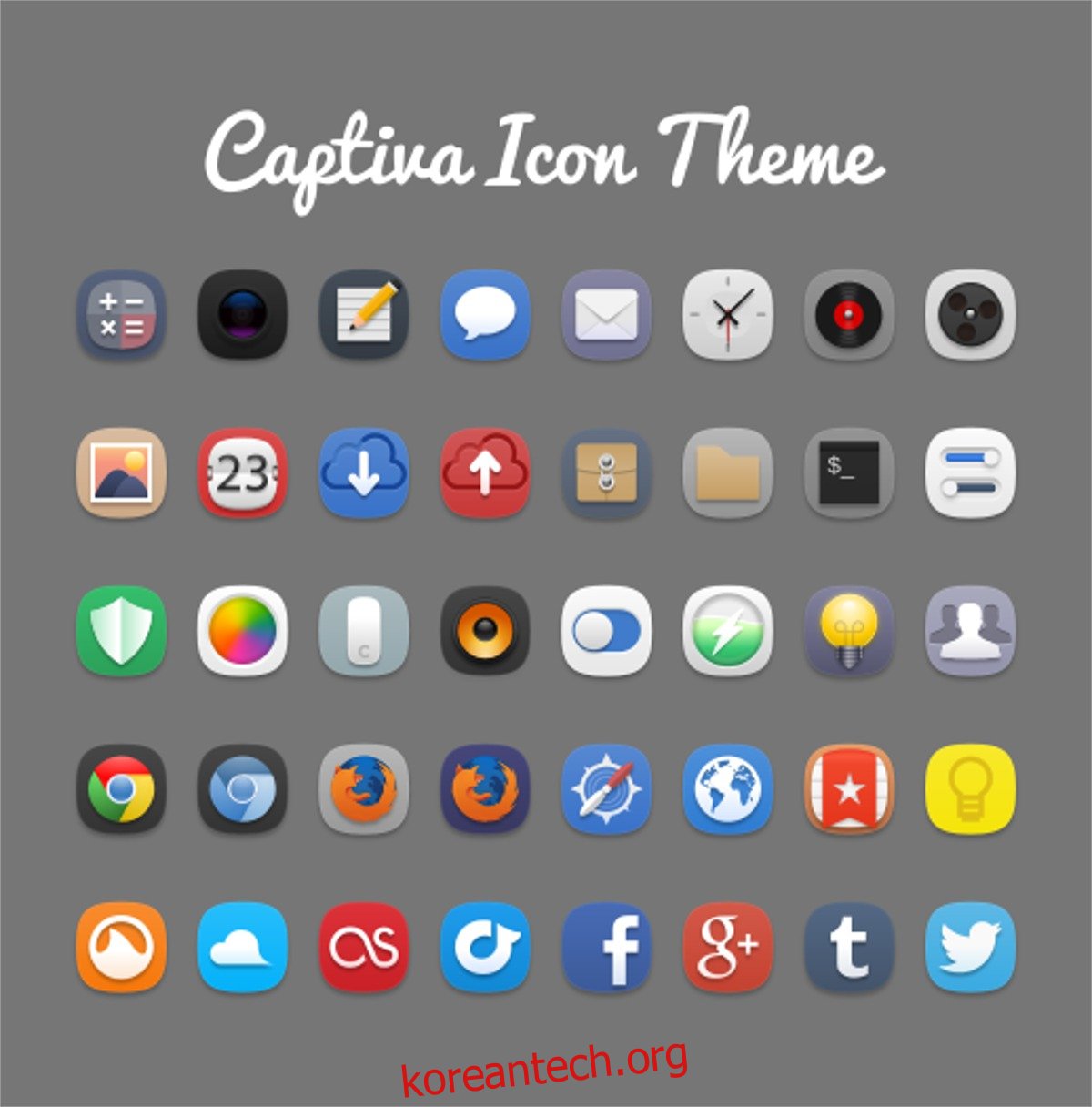Captiva 아이콘 테마는 Linux 데스크탑을 위한 현대적인 정사각형 아이콘 테마입니다. Captiva의 디자인은 Elementary OS, Moka 및 Faenza와 매우 유사하며 현대적인 Gnome과 유사한 데스크탑 환경, 애플리케이션 도크 등에서 가장 잘 보입니다.
스포일러 경고: 아래로 스크롤하여 이 기사 끝에 있는 비디오 자습서를 시청하십시오.
Linux PC에서 도크를 사용하는 경우 이 아이콘 테마가 원하는 테마입니다!
목차
Captiva 아이콘 테마 설치
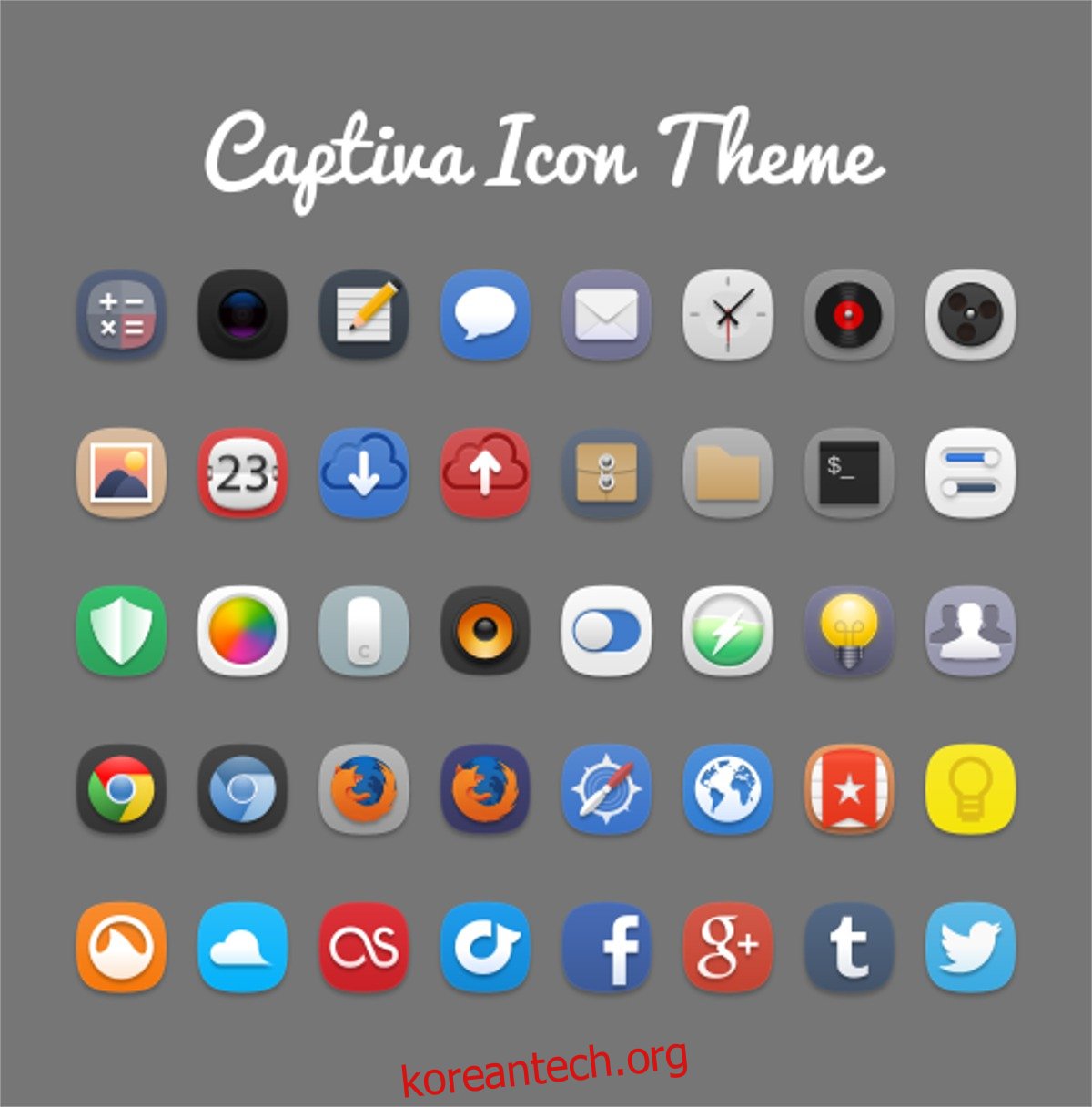
Captiva 아이콘 테마를 작동시키는 것은 대부분의 Linux 배포판에서 놀라울 정도로 간단합니다. 개발자가 가장 인기 있는 설치 패키지(Arch, Debian 및 Ubuntu)를 제공하기 때문입니다. Captiva 아이콘을 설치하려면 운영 체제에 해당하는 아래 명령을 입력하십시오.
우분투
Captiva는 Debian 패키지를 통해 Ubuntu에 설치됩니다. 사용자가 이러한 방식으로 Captiva를 설치해야 하는 이유는 아이콘 테마의 관리자가 아직 최신 Linux 배포용 PPA를 업데이트하지 않았기 때문입니다.
패키지에 아이콘 파일만 포함되어 있고 가까운 장래에 모든 버전의 Ubuntu에서 작동하므로 이는 중요하지 않습니다.
패키지를 얻으려면 wget 다운로드 도구를 사용해야 합니다.
wget https://launchpad.net/~captiva/+archive/ubuntu/ppa/+files/captiva-icon-theme_0.5+50~201409220302~ubuntu14.10.1_all.deb
이제 Captiva가 Ubuntu PC에 다운로드되었으므로 dpkg 패키징 도구를 사용하여 설치할 수 있습니다.
sudo dpkg -i captiva-icon-theme_0.5+50~201409220302~ubuntu14.10.1_all.deb
데비안
공식적으로 Debian용 Captiva 타사 소프트웨어 저장소는 없습니다. 운 좋게도 Captiva용 패키지는 Ubuntu에서와 마찬가지로 Debian에서도 잘 작동하기 때문에 문제가 되지 않습니다.
wget을 사용하여 Launchpad에서 최신 버전의 패키지를 가져옵니다. 그런 다음 dpkg 패키징 도구를 사용하여 패키지를 설치합니다.
wget https://launchpad.net/~captiva/+archive/ubuntu/ppa/+files/captiva-icon-theme_0.5+50~201409220302~ubuntu14.10.1_all.deb sudo dpkg -i captiva-icon-theme_0.5+50~201409220302~ubuntu14.10.1_all.deb
아치 리눅스
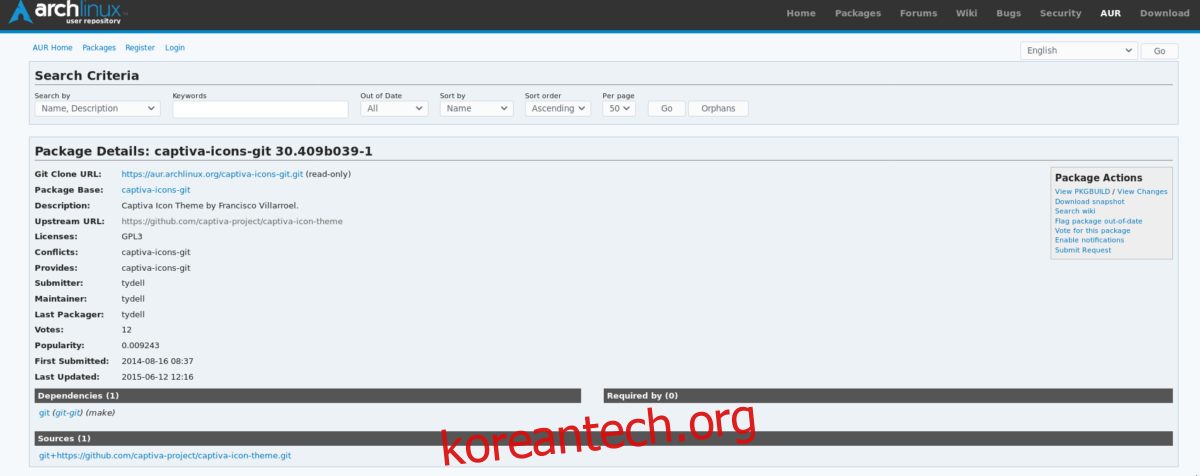
다른 많은 아이콘 테마와 마찬가지로 Captiva 아이콘 테마는 Arch Linux AUR에서 사용할 수 있습니다. Pacman을 통해 Git 패키지를 동기화하여 설치 프로세스를 시작합니다.
sudo pacman -S git
Git이 작동하면 이를 사용하여 최신 Captiva AUR 스냅샷 아카이브를 Arch Linux PC에 복제할 수 있습니다.
git clone https://aur.archlinux.org/captiva-icons-git.git
CD를 소스 폴더에 넣습니다.
cd captiva-icons-git
마지막으로 makepkg 명령을 실행하여 프로세스를 완료합니다.
참고: Git을 통해 AUR 패키지를 설치하면 종속성 문제가 발생할 수 있습니다. Captiva 아이콘 패키지 빌드에 실패하면 종속성이 누락되었을 수 있습니다.
makepkg -si
페도라와 오픈수세
안타깝게도 Captiva에는 RedHat 기반 Linux 배포판 사용자를 위한 RPM 패키지가 준비되어 있지 않습니다. OpenSUSE, Fedora 등을 사용하는 경우 기존의 일반 설치 지침으로 건너뛰어야 합니다.
일반 리눅스
바이너리 패키지 없이 Captiva 아이콘 테마를 설치하는 것은 설치 가능한 패키지를 다운로드하는 것만큼 쉽지는 않지만 작업은 완료됩니다. 이 경로로 간다는 것은 Captiva에 업데이트가 있을 때마다 수동 설치가 필요하다는 것을 의미합니다.
아이콘 테마는 개발자의 Github 페이지에서 사용할 수 있습니다. Github에서 직접 Captiva 아이콘 테마를 복제하는 것은 매우 잘 작동하며 Zip 및 Tar 아카이브를 추출하는 성가신 프로세스를 건너뛰므로 아이콘을 설치하는 좋은 방법입니다.
다운로드하려면 Linux PC에 “Git” 패키지를 설치하십시오. 그런 다음 터미널을 열고 git clone 명령을 사용하여 파일을 가져옵니다.
git clone https://github.com/captiva-project/captiva-icon-theme.git
Linux PC에 아이콘이 있으면 설치 프로세스를 시작할 준비가 된 것입니다. 터미널 셸을 새 captiva-icon-theme 폴더로 이동하여 시작합니다.
cd captiva-icon-theme
Captiva 아이콘 소스 디렉토리 안에는 일부 파일과 폴더가 있습니다. Captiva 하위 폴더를 제외한 모든 것을 무시하십시오. 이 하위 폴더에는 시스템이 아이콘 테마를 올바르게 표시하는 데 필요한 모든 것이 들어 있습니다.
mv 명령을 사용하여 제자리로 이동하여 설치를 완료합니다.
sudo mv Captiva /usr/share/icons/
또는 이 아이콘 테마를 시스템 전체에서 사용할 수 있도록 하는 데 관심이 없다면 “단일 사용자” 방법을 사용해 보십시오. Captiva를 사용하려는 시스템의 모든 사용자에 대해 이 프로세스를 반복해야 합니다.
mkdir -p ~/.icons mv Captiva ~/.icons
Captiva 활성화
이제 Captiva 아이콘 테마가 Linux에 설치되었으므로 활성화할 차례입니다. 활성화하려면 Linux 데스크탑의 설정 영역으로 이동하십시오. 거기에서 “모양”, “아이콘” 또는 이와 유사한 것을 찾으십시오. 아이콘 메뉴의 목록에서 “Captiva”를 선택하면 바탕 화면에서 즉시 활성화됩니다.
Linux PC에서 Captiva 아이콘 세트를 활성화하는 방법을 찾는 데 문제가 있습니까? 그렇다면 자신에게 호의를 베풀고 지침을 위해 아래 링크 목록을 확인하십시오. 각 링크는 Linux 데스크탑의 여러 측면을 사용자 정의하는 방법에 대해 자세히 설명합니다. 그것으로, 당신은 이 새로운 테마를 활성화하는 방법을 배우는 데 문제가 없을 것입니다!